¿Te has encontrado con la pantalla negra de Samsung o el error BSOD en tu teléfono Samsung? ¿Le preocupa por qué mi teléfono está encendido pero la pantalla está negra en Samsung?
¿Busca algunas de las mejores maneras de deshacerse del mensaje de error de muerte de la pantalla negra de Samsung?
Si su respuesta es Sí, le sugiero que lea este blog completamente sin PÁNICO …
Muchos usuarios han informado sobre el problema de la pantalla negra del Samsung Galaxy ya que no pudieron acceder al dispositivo. Sin embargo, este es un gran problema para los usuarios de Galaxy, ya que no son conscientes de tal problema para resolver.
Pero no hay nada de qué preocuparse, ya que he mencionado algunas de las mejores formas de reparar el Samsung Galaxy atascado en la pantalla negra del mensaje de error de muerte. Los siguientes métodos tienen el potencial de ayudarlo con el problema de la pantalla negra de Samsung.
Así que solo lea este blog más y conozca las mejores formas de corregir el mensaje de error.
¿Por qué mi teléfono Samsung se atascó en la pantalla negra?
Bueno, puede haber varias razones detrás del problema de la pantalla en negro de Samsung Galaxy. Aquí he mencionado algunas causas comunes detrás del error.
Sistema bloqueado: a veces, el problema puede deberse a un bloqueo del sistema debido a la poca memoria u otros.
La batería se agota: el problema del agotamiento de la batería también es una de las razones comunes de la pantalla negra de la muerte de Samsung. Significa que el problema de la batería puede conducir a tal problema
Software antiguo: si su teléfono no está actualizado al último sistema operativo, entonces será el culpable de la pantalla negra de Samsung. El uso de una versión anterior del sistema operativo puede hacer que sufra un problema no deseado.
Problema de rendimiento: si utiliza su dispositivo desde hace mucho tiempo, su rendimiento se degrada. Por lo tanto, el teléfono Samsung puede bloquearse o bloquearse en la pantalla negra
Memoria baja: memoria insuficiente o insuficiente también es uno de los problemas comunes de la pantalla negra de Samsung. Menos espacio de almacenamiento puede ser realmente difícil acceder a las aplicaciones sin problemas
Problema de hardware: el problema de hardware también puede provocar que la pantalla de Samsung sea negra.
¿Cómo arreglar Samsung Galaxy Stuck en la pantalla negra del problema de la muerte?
Ahora es el momento de recorrer los métodos para reparar la pantalla negra de la muerte de Samsung. Con suerte, los métodos le permitirán deshacerse del mensaje de error rápidamente.
Así que aquí están las soluciones para la pantalla negra de la muerte de Samsung.
Método 1: un clic para arreglar la pantalla negra de Samsung (recomendado)
Android Reparar es una de las mejores y más recomendadas herramientas para solucionar el problema de muerte de la pantalla negra de Samsung Galaxy. Ya se sabe que el problema de la pantalla negra en Samsung se debe a un problema de software, por lo que usar este software es muy útil. Este sorprendente software hará que su teléfono Samsung vuelva a la normalidad.
La herramienta no solo soluciona el problema de la pantalla negra de Samsung, sino que también resuelve otros errores, como la congelación del teléfono Samsung, Samsung se atascó en la descarga, la aplicación de Android sigue cerrándose y otros. Esta herramienta es fácil de usar y admite todos los dispositivos Samsung Galaxy, como S24/S23/S22/S21/S20/S11 / S10 / S9 / S8 / S7 / S6 / S5, A8 / A7 / A6 / A5 / A3, J8 / J7 / J6 / J5 / J4 / J3.
Por lo tanto, le recomendaré que descargue el software Android Reparar para solucionar el problema de muerte de la pantalla negra de Samsung.
Siga los pasos para usar el software Android Reparar
Método 2: realizar un reinicio suave
Una cosa que puede hacer para solucionar el problema fácilmente es reiniciando su teléfono. Si su dispositivo está completamente cargado y todavía no se enciende, el restablecimiento parcial puede ayudarlo.
Simplemente retire la funda protectora, saque la batería de su teléfono y descanse durante 30 segundos. Ahora vuelve a apagar la batería de tu teléfono y reinícialo. Compruebe si el problema se ha resuelto o no.
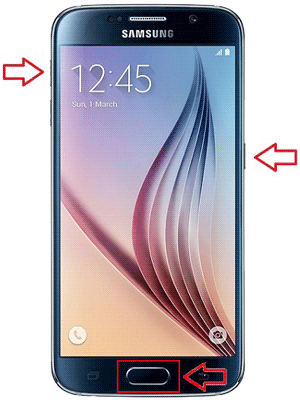
Nota: hoy en día, los teléfonos máximos vienen con baterías no extraíbles, por lo que en esta situación, solo necesita reiniciar su teléfono una vez.
Método 3: Fuerza reiniciar tu teléfono Galaxy
Para solucionar el problema de la pantalla negra del Samsung Galaxy, debe forzar el reinicio de su dispositivo una vez. Esto reiniciará su teléfono y esperamos que se elimine el error BSOD.
Aquí están los pasos:
- Primero, presione el botón de Encendido + Bajar volumen durante al menos 10 a 20 segundos
- Ahora deje los botones cuando aparezca el logotipo de Samsung en la pantalla
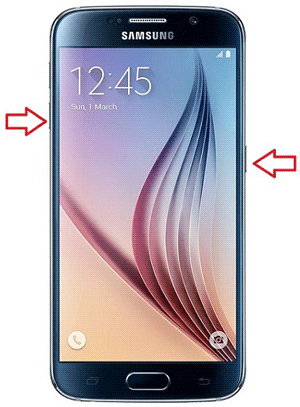
Eso es.
Método 4: saca la tarjeta SD del teléfono
Para los usuarios de Samsung Galaxy S5, hay una caja de tarjeta SD y esto puede crear un problema de pantalla negra de la muerte. así que aquí también se sugiere quitar la tarjeta SD del teléfono y dejarla reposar durante 5-10 segundos.
Después de unos segundos, vuelva a insertar la tarjeta SD en su teléfono y vea si el error se resuelve o no. Si no es así, pase a la siguiente solución.

Método 5: cargue su teléfono / tableta Samsung
¿La batería de su teléfono / tableta Samsung se está agotando rápidamente? En caso afirmativo, esta puede ser la razón del problema de la pantalla negra de Samsung. Entonces, si no está cargando su teléfono desde hace mucho tiempo, debe ponerlo inmediatamente en modo de carga. Ahora verifique si el problema está resuelto o no.

Método 6: desactivar el modo de pantalla oscura
¿Ha verificado su modo de pantalla oscura si está habilitado o deshabilitado?
Si es así, asegúrese de que esté apagado y esto puede ayudarlo a resolver el problema. Aquí se explica cómo deshabilitar el modo de pantalla oscura en el teléfono Galaxy:
Vaya a Configuración> Accesibilidad> Visión> Pantalla oscura y aquí desactive el modo de pantalla oscura.
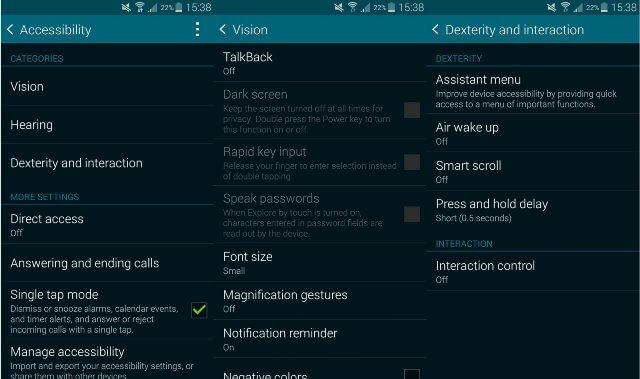
Método 7: Limpie la partición de caché
Puede optar por “Limpiar la partición de caché” para arreglar la pantalla de Samsung es un problema negro cuando su teléfono tiene poco espacio de almacenamiento. Esto estará en modo de recuperación de Android, así que aquí están los pasos:
- Primero, apaga tu teléfono Samsung
- Luego, mantenga presionadas las teclas Subir volumen + Inicio + Encendido juntas
- Ahora su teléfono vibrará, luego deje la tecla Encendido y mantenga presionado Subir volumen + Teclas de inicio
- A continuación, deje todo el botón cuando aparezca el logotipo de Samsung en la pantalla.
- Aquí ingresa al modo de recuperación con éxito. Desplácese hacia abajo o hacia arriba con las teclas de volumen y confirme la selección con la tecla de encendido
- Y finalmente, seleccione “Limpiar partición de caché” y reinicie su dispositivo.
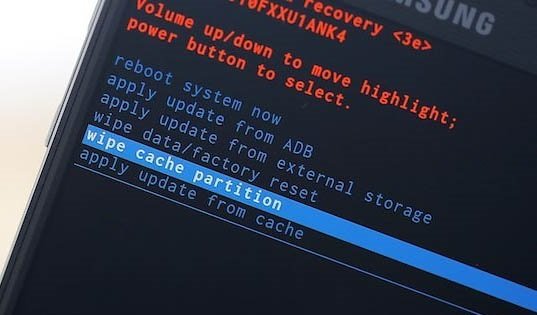
Método 8: Inicie el teléfono Samsung en modo seguro
El problema de la pantalla negra de la muerte también puede deberse a aplicaciones de terceros instaladas en su teléfono. Y para saberlo, debe iniciar su dispositivo en modo seguro. Si las aplicaciones de terceros son las culpables, entonces desinstalarlas es la mejor solución.
Estos son los pasos para ingresar y salir del modo seguro en el teléfono Galaxy.
Pasos para ingresar al modo seguro
- Primero, apaga tu dispositivo
- Ahora presione y mantenga presionada la tecla Encendido hasta 5-10 segundos y encienda el dispositivo Galaxy
- Cuando aparezca el logotipo de Samsung en la pantalla, mantenga presionado Bajar volumen a menos que aparezca “Bloquear pantalla“
- Ahora su dispositivo entrará en modo seguro y podrá verlo en el lado izquierdo de la pantalla de bloqueo

Si su teléfono funciona normalmente, entonces el problema era las aplicaciones de terceros y debe desinstalarlas de inmediato.
Pasos para salir del modo seguro
- Vaya a la notificación de Android en la pantalla de inicio de Samsung Galaxy
- Ahora haga clic en “Modo seguro habilitado“
- Por último, reinicie su teléfono Samsung
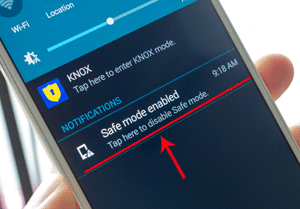
Método 9: Realice el restablecimiento completo del teléfono Galaxy
Si desea solucionar el problema de la pantalla negra de Samsung, haga un restablecimiento completo de su dispositivo. pero este proceso puede borrar todos sus datos, así que haga una copia de seguridad de todos los elementos esenciales antes de continuar.
Ahora sigue los pasos:
Para todos los teléfonos Samsung:
- Apague el teléfono con la tecla Encendido. Ahora mantenga presionados los botones “Subir volumen + Encendido + Inicio” juntos. Continúe presionando a menos que aparezca la pantalla de recuperación de Android. Aquí verá “Instalar la actualización del sistema” y la pantalla “Sin comando“. No dejes los botones aquí.
- Ahora en la pantalla de Recuperación de Android, haga clic en “Borrar datos / restablecimiento de fábrica” con la ayuda de la tecla Bajar volumen y confirme con el botón de Encendido.
- Aquí obtendrá una pantalla de advertencia, solo mantenga presionado el botón para bajar el volumen a menos que la opción “Sí” esté visible
- Ahora haga clic en “Encendido” y en unos segundos, se selecciona la opción “Reiniciar el sistema ahora“. Haga clic nuevamente en el botón de Encendido para reiniciar su dispositivo. Esto restablecerá su dispositivo y aparecerá una pantalla de bienvenida. Ahora proceda con la configuración.

Para Galaxy S8, S8 + y Note 8:
- Presione las teclas Encendido + Subir volumen + Bixby juntas. Continúe presionando esto a menos que obtenga la pantalla de recuperación de Android
- Ahora seleccione la opción “Borrar datos / restablecimiento de fábrica” con el botón Bajar volumen
- Ahora haga clic en el botón de Encendido para confirmar la opción de reinicio
- Aquí en la pantalla de advertencia, haga clic en el botón “Bajar volumen” y continúe a menos que vea la opción “Sí“
- Por último, presione el botón “Encendido” y después de unos segundos, se seleccionará “Reiniciar el sistema ahora“. Ahora haga clic en el botón “Encendido” y el dispositivo se reiniciará.
Método 10: ir a la tienda de Samsung
Cuando ninguno de los métodos anteriores funciona para usted, puede llevar su dispositivo a la tienda de Samsung. Allí puede explicar todo sobre el problema a los expertos antes de entregarles su dispositivo. Después de enviar, comprobarán el dispositivo y lo repararán según sea necesario.

Conclusión
Bueno, los usuarios de Samsung se encuentran con varios problemas en sus dispositivos y el error de pantalla negra de la muerte (BSOD) es uno de ellos. Aquí en este blog, he discutido varios métodos para solucionar el problema de la pantalla negra de Samsung y espero que estos ayuden a abordar la situación fácilmente. También puede usar el software Android Reparar para solucionar el problema rápidamente sin ningún problema.
Sophia Louis is a professional blogger and SEO expert. Loves to write blogs & articles related to Android & iOS Phones. She is the founder of es.android-ios-data-recovery.com and always looks forward to solve issues related to Android & iOS devices

